–Ч–і—А–∞–≤—Б—В–≤—Г–є—В–µ, –і–Њ—А–Њ–≥–Є–µ –і—А—Г–Ј—М—П –Є –Ї–Њ–ї–ї–µ–≥–Є!
–Т —Н—В–Њ–є —Б—В–∞—В—М–µ –≤—Л —Г–Ј–љ–∞–µ—В–µ –Ї–∞–Ї —Б–і–µ–ї–∞—В—М —А–µ–Ј–µ—А–≤–љ—Г—О –Ї–Њ–њ–Є—О —Б–∞–є—В–∞ –Є —В–µ–Љ —Б–∞–Љ—Л–Љ –Ј–∞—Й–Є—В–Є—В—М –µ–≥–Њ –Њ—В –≤—Б–µ–≤–Њ–Ј–Љ–Њ–ґ–љ—Л—Е —Б–±–Њ–µ–≤ –Є –њ–Њ–ї–Њ–Љ–Њ–Ї.
–°–≤–Њ–µ–≤—А–µ–Љ–µ–љ–љ–Њ–µ —А–µ–Ј–µ—А–≤–љ–Њ–µ –Ї–Њ–њ–Є—А–Њ–≤–∞–љ–Є–µ —Б–∞–є—В–∞ –њ–Њ–Ј–≤–Њ–ї–Є—В –≤–∞–Љ –±—Л—Б—В—А–Њ –≤–Њ—Б—Б—В–∞–љ–Њ–≤–Є—В—М —Б–∞–є—В –≤ —Б–ї—Г—З–∞–µ, –µ—Б–ї–Є –њ–Њ –Ї–∞–Ї–Є–Љ-–ї–Є–±–Њ –њ—А–Є—З–Є–љ–∞–Љ –њ—А–Њ–Є–Ј–Њ—И–µ–ї —Б–±–Њ–є –Є–ї–Є –≤–Ј–ї–Њ–Љ –Є–ї–Є –Ј–∞—А–∞–ґ–µ–љ–Є–µ –≤–Є—А—Г—Б–∞–Љ–Є.
–Э–∞–≤–Є–≥–∞—Ж–Є—П –њ–Њ —Б—В–∞—В—М–µ:
–Я–Њ –Љ–љ–Њ–≥–Њ–ї–µ—В–љ–µ–Љ—Г –Њ–њ—Л—В—Г —А–∞–±–Њ—В—Л —Б CMS WordPress –Љ–Њ–≥—Г —Б —Г–≤–µ—А–µ–љ–љ–Њ—Б—В—М—О —Б–Ї–∞–Ј–∞—В—М, —З—В–Њ –љ–∞ —Б–µ–≥–Њ–і–љ—П—И–љ–Є–є –і–µ–љ—М, –Ї–Њ–≥–і–∞ —А–∞–Ј—А–∞–±–Њ—В—З–Є–Ї–Є –Ї–∞–ґ–і—Г—О –љ–µ–і–µ–ї—О –≤—Л–њ—Г—Б–Ї–∞—О—В –љ–Њ–≤—Л–µ –Њ–±–љ–Њ–≤–ї–µ–љ–Є—П –і–ї—П —Б–≤–Њ–Є—Е –њ–ї–∞–≥–Є–љ–Њ–≤, –Њ—З–µ–љ—М –≤–µ–ї–Є–Ї–∞ –≤–µ—А–Њ—П—В–љ–Њ—Б—В—М —В–Њ–≥–Њ, —З—В–Њ –≤–Њ–Ј–љ–Є–Ї–љ–µ—В –Ї–Њ–љ—Д–ї–Є–Ї—В –≤ —А–∞–±–Њ—В–µ –њ–ї–∞–≥–Є–љ–∞ —Б CMS, –Є–ї–Є —Б –і—А—Г–≥–Є–Љ–Є –њ–ї–∞–≥–Є–љ–Њ–Љ–Є. –І—В–Њ –≤ —Б–≤–Њ—О –Њ—З–µ—А–µ–і—М –Љ–Њ–ґ–µ—В –њ—А–Є–≤–µ—Б—В–Є –Ї —В–Њ–Љ—Г, —З—В–Њ –≤–∞—И —Б–∞–є—В –њ—А–Њ—Б—В–Њ –љ–∞ –њ—А–Њ—Б—В–Њ –њ–µ—А–µ—Б—В–∞–љ–µ—В —А–∞–±–Њ—В–∞—В—М.
–Я–Њ—Н—В–Њ–Љ—Г —П –љ–∞—Б—В–Њ—П—В–µ–ї—М–љ–Њ —А–µ–Ї–Њ–Љ–µ–љ–і—Г—О —А–µ–≥—Г–ї—П—А–љ–Њ, —Е–Њ—В—П –±—Л –Њ–і–Є–љ —А–∞–Ј –≤ –љ–µ–і–µ–ї—О, –і–µ–ї–∞—В—М —А–µ–Ј–µ—А–≤–љ–Њ–µ –Ї–Њ–њ–Є—А–Њ–≤–∞–љ–Є–µ —Б–≤–Њ–µ–≥–Њ —Б–∞–є—В–∞
–Ф–ї—П —В–Њ–≥–Њ, —З—В–Њ –±—Л –≤ —Б–ї—Г—З–∞–µ –≤–Њ–Ј–љ–Є–Ї–љ–Њ–≤–µ–љ–Є—П –Ї–∞–Ї–Є—Е-–ї–Є–±–Њ –љ–µ–њ—А–µ–і–≤–Є–і–µ–љ–љ—Л—Е —Б–Є—В—Г–∞—Ж–Є–є –≤ —А–∞–±–Њ—В–µ —Е–Њ—Б—В–Є–љ–≥–∞ –Є–ї–Є –≤–Њ–Ј–љ–Є–Ї–љ–Њ–≤–µ–љ–Є–Є —Б–±–Њ–µ–≤ –Є –Њ—И–Є–±–Њ–Ї –≤ —А–∞–±–Њ—В–µ CMS —Г –≤–∞—Б –±—Л–ї–∞ —Б–≤–µ–ґ–∞—П –Ї–Њ–њ–Є—П —Д–∞–є–ї–Њ–≤–Њ–є —З–∞—Б—В–Є –≤–∞—И–µ–≥–Њ —Б–∞–є—В–∞ –Є –±–∞–Ј—Л –і–∞–љ–љ—Л—Е –Ї –љ–µ–Љ—Г, —З—В–Њ –њ–Њ–Ј–≤–Њ–ї–Є—В –±—Л—Б—В—А–Њ –Є –Њ–њ–µ—А–∞—В–Є–≤–љ–Њ –≤–Њ—Б—Б—В–∞–љ–Њ–≤–Є—В—М –µ–≥–Њ —А–∞–±–Њ—В–Њ—Б–њ–Њ—Б–Њ–±–љ–Њ—Б—В—М.
–°–µ–≥–Њ–і–љ—П —П –њ–Њ–Ї–∞–ґ—Г –≤–∞–Љ —В—А–Є –Њ—Б–љ–Њ–≤–љ—Л—Е —Б–њ–Њ—Б–Њ–±–∞, –Ї–∞–Ї —Б–і–µ–ї–∞—В—М —А–µ–Ј–µ—А–≤–љ—Г—О –Ї–Њ–њ–Є—О —Б–∞–є—В–∞. –Т—Л –Љ–Њ–ґ–µ—В–µ –≤—Л–±—А–∞—В—М –і–ї—П —Б–µ–±—П —В–Њ—В, –Ї–Њ—В–Њ—А—Л–є –±—Г–і–µ—В –і–ї—П –≤–∞—Б –љ–∞–Є–±–Њ–ї–µ–µ —Г–і–Њ–±–љ—Л–Љ –≤ –Є—Б–њ–Њ–ї—М–Ј–Њ–≤–∞–љ–Є–Є.
–†–µ–Ј–µ—А–≤–љ–Њ–µ –Ї–Њ–њ–Є—А–Њ–≤–∞–љ–Є–µ —Б–∞–є—В–∞ –љ–∞ —Е–Њ—Б—В–Є–љ–≥–µ
–С–Њ–ї—М—И–Є–љ—Б—В–≤–Њ —Е–Њ—Б—В–Є–љ–≥–Њ–≤ –њ—А–µ–і–ї–∞–≥–∞—О—В —Г—Б–ї—Г–≥–Є –њ–Њ —А–µ–Ј–µ—А–≤–љ–Њ–Љ—Г –Ї–Њ–њ–Є—А–Њ–≤–∞–љ–Є—О —Б–∞–є—В–Њ–≤, —А–∞–Ј–Љ–µ—Й–µ–љ–љ—Л—Е —Г –љ–Є—Е. –Ю–љ–Њ –Љ–Њ–ґ–µ—В –њ—А–Њ–Є—Б—Е–Њ–і–Є—В—М –Ї–∞–Ї —А–µ–≥—Г–ї—П—А–љ–Њ, —З–µ—А–µ–Ј –Њ–њ—А–µ–і–µ–ї–µ–љ–љ—Л–µ –њ—А–Њ–Љ–µ–ґ—Г—В–Ї–Є –≤—А–µ–Љ–µ–љ–Є, —В–∞–Ї –Є –њ–Њ —В—А–µ–±–Њ–≤–∞–љ–Є—О –њ–Њ–ї—М–Ј–Њ–≤–∞—В–µ–ї—П.
–Ф–Њ—Б—В—Г–њ –Ї —Д—Г–љ–Ї—Ж–Є–Є —А–µ–Ј–µ—А–≤–љ–Њ–≥–Њ –Ї–Њ–њ–Є—А–Њ–≤–∞–љ–Є—П, –Ї–∞–Ї –њ—А–∞–≤–Є–ї–Њ, –Њ—Б—Г—Й–µ—Б—В–≤–ї—П–µ—В—Б—П —З—А–µ–Ј –њ–∞–љ–µ–ї—М —Г–њ—А–∞–≤–ї–µ–љ–Є—П —Е–Њ—Б—В–Є–љ–≥–Њ–Љ. –Х—Б–ї–Є —Г –≤–∞—Б –љ–µ –њ–Њ–ї—Г—З–∞–µ—В—Б—П –љ–∞–є—В–Є —Б–Њ–Њ—В–≤–µ—В—Б—В–≤—Г—О—Й–Є–є —А–∞–Ј–і–µ–ї –≤ –≤–∞—И–µ–є¬† –њ–∞–љ–µ–ї–Є —Г–њ—А–∞–≤–ї–µ–љ–Є—П, —В–Њ –≤–∞–Љ –љ—Г–ґ–љ–Њ –Њ–±—А–∞—В–Є—В—М—Б—П –≤ —В–µ—Е–њ–Њ–і–і–µ—А–ґ–Ї—Г, ¬†–Є —Г—В–Њ—З–љ–Є—В—М —Г –љ–Є—Е –Ї–∞–Ї –њ—А–Њ–Є—Б—Е–Њ–і–Є—В —А–µ–Ј–µ—А–≤–љ–Њ–µ –Ї–Њ–њ–Є—А–Њ–≤–∞–љ–Є–µ –љ–∞ –Є—Е —Б–µ—А–≤–µ—А–∞—Е –Є –Ї–∞–Ї–Є–µ –і–µ–є—Б—В–≤–Є—П —В—А–µ–±—Г—О—В—Б—П –Њ—В –≤–∞—Б.
–Т –Ј–∞–≤–Є—Б–Є–Љ–Њ—Б—В–Є –Њ—В —Е–Њ—Б—В–Є–љ–≥–∞, –≤–Њ–Ј–Љ–Њ–ґ–љ–∞ —Б–Є—В—Г–∞—Ж–Є—П, –Ї–Њ–≥–і–∞ –і–∞–љ–љ–∞—П —Д—Г–љ–Ї—Ж–Є—П –≤–Ї–ї—О—З–∞–µ—В—Б—П –њ–Њ –Ј–∞–њ—А–Њ—Б—Г –њ–Њ–ї—М–Ј–Њ–≤–∞—В–µ–ї—П –Є –Љ–Њ–ґ–µ—В –њ—А–µ–і–Њ—Б—В–∞–≤–ї—П—В—М—Б—П –Ј–∞ –Њ—В–і–µ–ї—М–љ—Г—О –њ–ї–∞—В—Г.
–†–µ–Ј–µ—А–≤–љ–Њ–µ –Ї–Њ–њ–Є—А–Њ–≤–∞–љ–Є–µ —Б–∞–є—В–∞ –≤—А—Г—З–љ—Г—О
–Т —Б–ї—Г—З–∞–µ, –µ—Б–ї–Є –≤–∞—И —Е–Њ—Б—В–Є–љ–≥ –љ–µ –і–µ–ї–∞–µ—В —А–µ–Ј–µ—А–≤–љ—Л—Е –Ї–Њ–њ–Є–є, –Є–ї–Є –Є—Е —Г—Б–ї–Њ–≤–Є—П –≤–∞–Љ –љ–µ –њ–Њ–і—Е–Њ–і—П—В, –≤—Л –≤—Б–µ–≥–і–∞ –Љ–Њ–ґ–µ—В–µ —Б–і–µ–ї–∞—В—М —Н—В–Њ —Б–∞–Љ–Њ—Б—В–Њ—П—В–µ–ї—М–љ–Њ.
–Ф–ї—П —Н—В–Њ–≥–Њ –≤–∞–Љ –љ—Г–ґ–љ–Њ, –њ—А–Є –њ–Њ–Љ–Њ—Й–Є —Д–∞–є–ї–Њ–≤–Њ–≥–Њ –Љ–µ–љ–µ–і–ґ–µ—А–∞ –љ–∞ —Е–Њ—Б—В–Є–љ–≥–µ –Є–ї–Є –њ—А–Є –њ–Њ–Љ–Њ—Й–Є FTP-–Ї–ї–Є–µ–љ—В–∞, —Б–Ї–Њ–њ–Є—А–Њ–≤–∞—В—М —Д–∞–є–ї–Њ–≤—Г—О —З–∞—Б—В—М —Б–∞–є—В–∞ –Ї —Б–µ–±–µ –љ–∞ –Ї–Њ–Љ–њ—М—О—В–µ—А.
–Т –і–∞–љ–љ–Њ–Љ –≤–∞—А–Є–∞–љ—В–µ –Ї–Њ–њ–Є—А–Њ–≤–∞–љ–Є–µ —Д–∞–є–ї–Њ–≤ –Є –±–∞–Ј—Л –і–∞–љ–љ—Л—Е –њ—А–Њ–Є—Б—Е–Њ–і–Є—В –≤ —В–Њ–є –ґ–µ –њ–Њ—Б–ї–µ–і–Њ–≤–∞—В–µ–ї—М–љ–Њ—Б—В–Є, —З—В–Њ –Є –њ—А–Є –њ–µ—А–µ–љ–Њ—Б–µ —Б–∞–є—В–∞ –љ–∞ –і—А—Г–≥–Њ–є —Е–Њ—Б—В–Є–љ–≥.
–Ъ–∞–Ї –њ–µ—А–µ–љ–µ—Б—В–Є —Б–∞–є—В —П –Њ–њ–Є—Б—Л–≤–∞–ї–∞ –≤ –Њ–і–љ–Њ–є –Є–Ј —Б–≤–Њ–Є—Е –њ—А–Њ—И–ї—Л—Е —Б—В–∞—В–µ–є: –Я–µ—А–µ–љ–Њ—Б —Б–∞–є—В–∞ –љ–∞ WordPress –љ–∞ –і—А—Г–≥–Њ–є —Е–Њ—Б—В–Є–љ–≥
–Ъ–∞–Ї —Б–і–µ–ї–∞—В—М —А–µ–Ј–µ—А–≤–љ—Г—О –Ї–Њ–њ–Є—О —Б–∞–є—В–∞ –љ–∞ WordPress?
–Т —Б–ї—Г—З–∞–µ –µ—Б–ї–Є –≤–∞—И —Б–∞–є—В —Б–і–µ–ї–∞–љ –љ–∞ –±–∞–Ј–µ WordPress, –≤—Л –Љ–Њ–ґ–µ—В–µ –≤–Њ—Б–њ–Њ–ї—М–Ј–Њ–≤–∞—В—М—Б—П –Њ–і–љ–Є–Љ –Є–Ј –Љ–љ–Њ–≥–Њ—З–Є—Б–ї–µ–љ–љ—Л—Е –њ–ї–∞–≥–Є–љ–Њ–≤ –і–ї—П —А–µ—И–µ–љ–Є—П –і–∞–љ–љ–Њ–є –Ј–∞–і–∞—З–Є.
–Я–ї–∞–≥–Є–љ–∞¬†UpdraftPlus — Backup/Restore –њ–Њ–Ј–≤–Њ–ї—П–µ—В –±—Г–Ї–≤–∞–ї—М–љ–Њ –≤ —В—А–Є –Ї–ї–Є–Ї–∞ –Љ—Л—И–Ї–Є —Б–і–µ–ї–∞—В—М —А–µ–Ј–µ—А–≤–љ–Њ–µ –Ї–Њ–њ–Є—А–Њ–≤–∞–љ–Є–µ —Б–∞–є—В–∞, –Є —Б —В–∞–Ї–Њ–є –ґ–µ –ї–µ–≥–Ї–Њ—Б—В—М—О –≤–Њ—Б—Б—В–∞–љ–Њ–≤–Є—В—М –µ–≥–Њ.
–Ф–∞–≤–∞–є—В–µ –њ–Њ–і—А–Њ–±–љ–µ–µ —А–∞–Ј–±–µ—А–µ–Љ, –Ї–∞–Ї –њ–Њ–ї—М–Ј–Њ–≤–∞—В—М—Б—П –і–∞–љ–љ—Л–Љ –њ–ї–∞–≥–Є–љ–Њ–Љ.
- 1. –Ъ–Њ–њ–Є—А—Г–µ–Љ –љ–∞–Ј–≤–∞–љ–Є–µ –њ–ї–∞–≥–Є–љ–∞ –Є –њ–µ—А–µ—Е–Њ–і–Є–Љ –≤ –∞–і–Љ–Є–љ–Ї—Г WordPress, –≤ —А–∞–Ј–і–µ–ї ¬Ђ–Я–ї–∞–≥–Є–љ—Л¬ї => ¬Ђ–Ф–Њ–±–∞–≤–Є—В—М –љ–Њ–≤—Л–є¬ї.
- 2. –Т—Б—В–∞–≤–ї—П–µ–Љ –љ–∞–Ј–≤–∞–љ–Є–µ –≤ —Б—В—А–Њ–Ї—Г –њ–Њ–Є—Б–Ї–∞, –њ–Њ—Б–ї–µ —В–Њ–≥–Њ, –Ї–∞–Ї –њ–ї–∞–≥–Є–љ –±—Г–і–µ—В –љ–∞–є–і–µ–љ, —Г—Б—В–∞–љ–∞–≤–ї–Є–≤–∞–µ–Љ –Є –∞–Ї—В–Є–≤–Є—А—Г–µ–Љ –µ–≥–Њ:
- 3. –Я–µ—А–µ—Е–Њ–і–Є–Љ –≤ —А–∞–Ј–і–µ–ї –≥–ї–∞–≤–љ–Њ–≥–Њ –Љ–µ–љ—О ¬Ђ–Э–∞—Б—В—А–Њ–є–Ї–Є¬ї = > ¬Ђ–†–µ–Ј–µ—А–≤–љ—Л–µ –Ї–Њ–њ–Є–Є UpdraftPlus¬ї:
- 4. –І—В–Њ–±—Л —Б–і–µ–ї–∞—В—М —А–µ–Ј–µ—А–≤–љ—Г—О –Ї–Њ–њ–Є—О –≤–∞–Љ –≤—Б–µ–≥–Њ –ї–Є—И—М –љ—Г–ґ–љ–Њ –Ї–ї–Є–Ї–љ—Г—В—М –њ–Њ –Ї–љ–Њ–њ–Ї–µ ¬Ђ–°–Њ–Ј–і–∞—В—М –†–Ъ —Б–µ–є—З–∞—Б¬ї
- 5. –Т –Њ—В–Ї—А—Л–≤—И–µ–Љ—Б—П –Њ–Ї–Њ—И–Ї–µ –Њ—В–Љ–µ—В–Є—В—М –≥–∞–ї–Њ—З–Ї–∞–Љ–Є –њ–µ—А–≤—Л–µ –і–≤–µ –Њ–њ—Ж–Є–Є. –Я–Њ—Б–ї–µ —З–µ–≥–Њ –љ–∞–ґ–Є–Љ–∞–µ–Љ –љ–∞ –Ї–љ–Њ–њ–Ї—Г ¬Ђ–°–Њ–Ј–і–∞—В—М –†–Ъ —Б–µ–є—З–∞—Б¬ї:
- 6. –Ф–∞–ї–µ–µ –љ–∞—З–љ–µ—В—Б—П —А–µ–Ј–µ—А–≤–љ–Њ–µ –Ї–Њ–њ–Є—А–Њ–≤–∞–љ–Є–µ –±–∞–Ј—Л –і–∞–љ–љ—Л—Е –Є —Д–∞–є–ї–Њ–≤ —Б–∞–є—В–∞. –Т—А–µ–Љ—П —Б–Њ–Ј–і–∞–љ–Є—П –Ї–Њ–њ–Є–Є –Ј–∞–≤–Є—Б–Є—В –Њ—В —А–∞–Ј–Љ–µ—А–∞ —Б–∞–є—В–∞ –Є –Ј–∞–≥—А—Г–ґ–µ–љ–љ–Њ—Б—В–Є —Б–µ—А–≤–µ—А–Њ–≤ —Е–Њ—Б—В–Є–љ–≥–∞.
- 7. –Я–Њ—Б–ї–µ –Ј–∞–≤–µ—А—И–µ–љ–Є—П, –≤ –њ–Њ–ї–µ ¬Ђ–Я–Њ—Б–ї–µ–і–љ–µ–µ –њ–ї–∞–љ–Њ–≤–Њ–µ —А–µ–Ј–µ—А–≤–љ–Њ–µ –Ї–Њ–њ–Є—А–Њ–≤–∞–љ–Є–µ¬ї –Є–Ј–Љ–µ–љ–Є—В—М—Б—П –і–∞—В–∞ —Б–Њ–Ј–і–∞–љ–Є—П –њ–Њ—Б–ї–µ–і–љ–µ–є –Ї–Њ–њ–Є–Є:
- 8. –Р –љ–∞ –≤–Ї–ї–∞–і–Ї–µ ¬Ђ–°—Г—Й–µ—Б—В–≤—Г—О—Й–Є–µ —А–µ–Ј–µ—А–≤–љ—Л–µ –Ї–Њ–њ–Є–Є¬ї –њ–Њ—П–≤–Є—В—М—Б—П –љ–Њ–≤–∞—П –Ї–Њ–њ–Є—П, –і–Њ—Б—В—Г–њ–љ–∞—П –і–ї—П –≤–Њ—Б—Б—В–∞–љ–Њ–≤–ї–µ–љ–Є—П –Є–ї–Є —Б–Ї–∞—З–Є–≤–∞–љ–Є—П –љ–∞ –Ї–Њ–Љ–њ—М—О—В–µ—А:
- 9. –Ґ–µ–њ–µ—А—М, –≤ —Б–ї—Г—З–∞–µ –µ—Б–ї–Є —Г –≤–∞—Б —З—В–Њ-—В–Њ –њ–Њ–є–і–µ—В –љ–µ —В–∞–Ї, –≤–∞–Љ –≤—Б–µ–≥–Њ –ї–Є—И—М –љ—Г–ґ–љ–Њ –Ј–∞–є—В–Є –≤ —Н—В–Њ—В —А–∞–Ј–і–µ–ї –Є –љ–∞–ґ–∞—В—М –љ–∞ –Ї–љ–Њ–њ–Ї—Г ¬Ђ–Т–Њ—Б—Б—В–∞–љ–Њ–≤–Є—В—М¬ї –≤–Њ–Ј–ї–µ –љ–∞–Є–±–Њ–ї–µ–µ –∞–Ї—В—Г–∞–ї—М–љ–Њ–є –≤–µ—А—Б–Є–Є —А–µ–Ј–µ—А–≤–љ–Њ–є –Ї–Њ–њ–Є–Є.
- 10. –Т –Њ—В–Ї—А—Л–≤—И–µ–Љ—Б—П –Њ–Ї–Њ—И–Ї–µ –≤—Л–±–Є—А–∞–µ–Љ —Д–∞–є–ї—Л –і–ї—П –≤–Њ—Б—Б—В–∞–љ–Њ–≤–ї–µ–љ–Є—П –Є –Ї–ї–Є–Ї–∞–µ–Љ –њ–Њ –Ї–љ–Њ–њ–Ї–µ ¬Ђ–Т–Њ—Б—Б—В–∞–љ–Њ–≤–Є—В—М¬ї
- 11. –Я–Њ—Б–ї–µ —Н—В–Њ–≥–Њ –њ—А–Њ–Є–Ј–Њ–є–і—С—В –њ–Њ–ї–љ–Њ–µ –≤–Њ—Б—Б—В–∞–љ–Њ–≤–ї–µ–љ–Є–µ, —Б –Ј–∞–Љ–µ–љ–Њ–є —Б—Г—Й–µ—Б—В–≤—Г—О—Й–Є—Е –љ–∞ –і–∞–љ–љ—Л–є –Љ–Њ–Љ–µ–љ—В, —Д–∞–є–ї–Њ–≤.–Ґ–∞–Ї –ґ–µ –≤—Л –Љ–Њ–ґ–µ—В–µ —Б–Ї–∞—З–∞—В—М –њ–Њ –Њ—В–і–µ–ї—М–љ–Њ—Б—В–Є —Д–∞–є–ї—Л –Ї–Њ–њ–Є–Є —Б–≤–Њ–µ–≥–Њ —Б–∞–є—В–∞ –Ї —Б–µ–±–µ –љ–∞ –Ї–Њ–Љ–њ—М—О—В–µ—А. –•—А–∞–љ–Є—В—М —В–∞–Ї–Є–µ –Ї–Њ–њ–Є–Є, –Є –њ–µ—А–Є–Њ–і–Є—З–µ—Б–Ї–Є –Њ–±–љ–Њ–≤–ї—П—В—М, –Њ—З–µ–љ—М –њ–Њ–ї–µ–Ј–љ–Њ –љ–∞ —Б–ї—Г—З–∞–є, –µ—Б–ї–Є –Љ–Њ–≥—Г—В –≤–Њ–Ј–љ–Є–Ї–љ—Г—В—М –Ї–∞–Ї–Є–µ-—В–Њ –њ—А–Њ–±–ї–µ–Љ—Л —Б –≤–∞—И–Є–Љ —Е–Њ—Б—В–Є–љ–≥–Њ–Љ.
–Ф–ї—П —В–Њ–≥–Њ, —З—В–Њ–±—Л –≤–Њ—Б—Б—В–∞–љ–Њ–≤–Є—В—М —Б–∞–є—В –њ—А–Є –њ–Њ–Љ–Њ—Й–Є —Б–Ї–∞—З–∞–љ–љ—Л—Е —Д–∞–є–ї–Њ–≤ –≤–∞–Љ –љ—Г–ґ–љ–Њ –≤ —А–∞–Ј–і–µ–ї–µ ¬Ђ–°—Г—Й–µ—Б—В–≤—Г—О—Й–Є–µ —А–µ–Ј–µ—А–≤–љ—Л–µ –Ї–Њ–њ–Є–Є¬ї –Ї–ї–Є–Ї–љ—Г—В—М –њ–Њ —Б—Б—Л–ї–Ї–µ ¬Ђ–Ч–∞–≥—А—Г–Ј–Є—В—М —Д–∞–є–ї—Л —А–µ–Ј–µ—А–≤–љ–Њ–є –Ї–Њ–њ–Є–Є¬ї, –Є –љ–∞–ґ–∞–≤ –љ–∞ –Ї–љ–Њ–њ–Ї—Г ¬Ђ–Т—Л–±–µ—А–Є—В–µ —Д–∞–є–ї—Л¬ї:
–Я–Њ—Б–ї–µ —В–Њ–≥–Њ, –Ї–∞–Ї —Д–∞–є–ї—Л –±—Г–і—Г—В –Ј–∞–≥—А—Г–ґ–µ–љ—Л, –≤ —В–∞–±–ї–Є—Ж–µ –њ–Њ—П–≤–Є—В—М—Б—П –љ–Њ–≤–∞—П –Ј–∞–њ–Є—Б—М —Б –і–Њ—Б—В—Г–њ–љ–Њ–є –Ї –≤–Њ—Б—Б—В–∞–љ–Њ–≤–ї–µ–љ–Є—О –Ј–∞–≥—А—Г–ґ–µ–љ–љ–Њ–є –≤–∞–Љ–Є —А–µ–Ј–µ—А–≤–љ–Њ–є –Ї–Њ–њ–Є–µ–є. –Ф–∞–ї–µ–µ, –і–ї—П –≤–Њ—Б—Б—В–∞–љ–Њ–≤–ї–µ–љ–Є—П, –≤–∞–Љ –љ—Г–ґ–љ–Њ –±—Г–і–µ—В —В–Њ–ї—М–Ї–Њ –љ–∞–ґ–∞—В—М –љ–∞ –Ї–љ–Њ–њ–Ї—Г ¬Ђ–Т–Њ—Б—Б—В–∞–љ–Њ–≤–Є—В—М¬ї.
–Т—Л–±—А–∞—В—М –Њ–±–ї–∞—З–љ–Њ–µ —Е—А–∞–љ–Є–ї–Є—Й–µ –≤—Л –Љ–Њ–ґ–µ—В–µ –≤ —А–∞–Ј–і–µ–ї–µ ¬Ђ–Э–∞—Б—В—А–Њ–є–Ї–Є¬ї. –Я–Њ—Б–ї–µ –≤—Л–±–Њ—А–∞ –Њ–±–ї–∞—З–љ–Њ–≥–Њ —Е—А–∞–љ–Є–ї–Є—Й–∞, –≤–∞–Љ –љ—Г–ґ–љ–Њ –±—Г–і–µ—В –њ–µ—А–µ–є—В–Є –њ–Њ —Б—Б—Л–ї–Ї–µ –Є –∞–≤—В–Њ—А–Є–Ј–Њ–≤–∞—В—М—Б—П –≤ –љ–µ–Љ. –Я–Њ—Б–ї–µ –њ–Њ–і–Ї–ї—О—З–µ–љ–Є—П —Г—З–µ—В–љ–Њ–є –Ј–∞–њ–Є—Б–Є, –њ—А–Є —Б–Њ–Ј–і–∞–љ–Є–Є —А–µ–Ј–µ—А–≤–љ–Њ–є –Ї–Њ–њ–Є–Є, –Њ–љ–∞ –±—Г–і–µ—В –∞–≤—В–Њ–Љ–∞—В–Є—З–µ—Б–Ї–Є –≤—Л–≥—А—Г–ґ–∞—В—М—Б—П –≤ –Њ–±–ї–∞—З–љ–Њ–µ —Е—А–∞–љ–Є–ї–Є—Й–µ.
–Ъ—А–Њ–Љ–µ —Н—В–Њ–≥–Њ, —Г –і–∞–љ–љ–Њ–≥–Њ –њ–ї–∞–≥–Є–љ–∞ –µ—Б—В—М –Я—А–µ–Љ–Є—Г–Љ–љ–∞—П –≤–µ—А—Б–Є—П, –≤ –Ї–Њ—В–Њ—А–Њ–є –і–Њ—Б—В—Г–њ–љ–Њ –і–ї—П –Є—Б–њ–Њ–ї—М–Ј–Њ–≤–∞–љ–Є—П —Б–њ–µ—Ж–Є–∞–ї–Є–Ј–Є—А–Њ–≤–∞–љ–љ–Њ–µ –Њ–±–ї–∞—З–љ–Њ–µ —Е—А–∞–љ–Є–ї–Є—Й–µ¬† UpdraftVault ¬†–Є –і—А—Г–≥–Є–µ, –љ–µ –≤—Е–Њ–і—П—Й–Є–µ –≤ —Б—В–∞–љ–і–∞—А—В–љ—Л–є –љ–∞–±–Њ—А, –Њ–±–ї–∞—З–љ—Л–µ —Б–µ—А–≤–Є—Б—Л. –Ґ–∞–Ї –ґ–µ –≤ –њ—А–µ–Љ–Є—Г–Љ–љ–Њ–є –≤–µ—А—Б–Є–Є –µ—Б—В—М –≤–Њ–Ј–Љ–Њ–ґ–љ–Њ—Б—В—М –Ї–ї–Њ–љ–Є—А–Њ–≤–∞–љ–Є—П —Б–∞–є—В–∞ –љ–∞ –і—А—Г–≥–Њ–є —Е–Њ—Б—В–Є–љ–≥, –±–µ—Б–њ–ї–∞—В–љ–∞—П –њ–µ—А—Б–Њ–љ–∞–ї—М–љ–∞—П –њ–Њ–і–і–µ—А–ґ–Ї–∞, –Ї–Њ–њ–Є—А–Њ–≤–∞–љ–Є–µ –њ–Њ —А–∞—Б–њ–Є—Б–∞–љ–Є—О, –Є –Љ–љ–Њ–≥–Њ–µ –і—А—Г–≥–Њ–µ.
–Э–∞–і–µ—О—Б—М, –і–∞–љ–љ–∞—П —Б—В–∞—В—М—П –њ–Њ–Љ–Њ–ґ–µ—В –≤–∞–Љ —Г–±–µ–і–Є—В—М—Б—П –≤ –љ–µ–Њ–±—Е–Њ–і–Є–Љ–Њ—Б—В–Є —А–µ–Ј–µ—А–≤–љ–Њ–≥–Њ –Ї–Њ–њ–Є—А–Њ–≤–∞–љ–Є—П –≤–∞—И–µ–≥–Њ —Б–∞–є—В–∞ –Є —А–∞–Ј–Њ–±—А–∞—В—М—Б—П, –Ї–∞–Ї —Б–і–µ–ї–∞—В—М —А–µ–Ј–µ—А–≤–љ—Г—О –Ї–Њ–њ–Є—О —Б–∞–є—В–∞ –љ–∞ WordPress ¬†–Є –і—А—Г–≥–Є—Е CMS, –Є —Н—В–Њ –њ–Њ–Ј–≤–Њ–ї–Є—В –≤–∞–Љ –≤ –і–∞–ї—М–љ–µ–є—И–µ–Љ –Є–Ј–±–µ–ґ–∞—В—М –њ—А–Њ–±–ї–µ–Љ —Б –≤–Њ—Б—Б—В–∞–љ–Њ–≤–ї–µ–љ–Є–µ–Љ –њ–Њ—В–µ—А—П–љ–љ—Л—Е –і–∞–љ–љ—Л—Е.
–Х—Б–ї–Є –і–∞–љ–љ–∞—П —Б—В–∞—В—М—П –±—Л–ї–∞ –і–ї—П –≤–∞—Б –њ–Њ–ї–µ–Ј–љ–Њ–є, –Њ–±—П–Ј–∞—В–µ–ї—М–љ–Њ –Њ—Б—В–∞–≤–ї—П–є—В–µ –Ї–Њ–Љ–Љ–µ–љ—В–∞—А–Є–Є –Є –і–µ–ї–Є—В–µ—Б—М —Б—В–∞—В—М–µ–є –≤ —Б–Њ—Ж–Є–∞–ї—М–љ—Л—Е —Б–µ—В—П—Е. –Р –љ–∞ —Б–µ–≥–Њ–і–љ—П —Г –Љ–µ–љ—П –≤—Б–µ.
–Ф–Њ –≤—Б—В—А–µ—З–Є –≤ —Б–ї–µ–і—Г—О—Й–Є—Е —Б—В–∞—В—М—П—Е!
–° —Г–≤–∞–ґ–µ–љ–Є–µ–Љ –Ѓ–ї–Є—П –У—Г—Б–∞—А—М




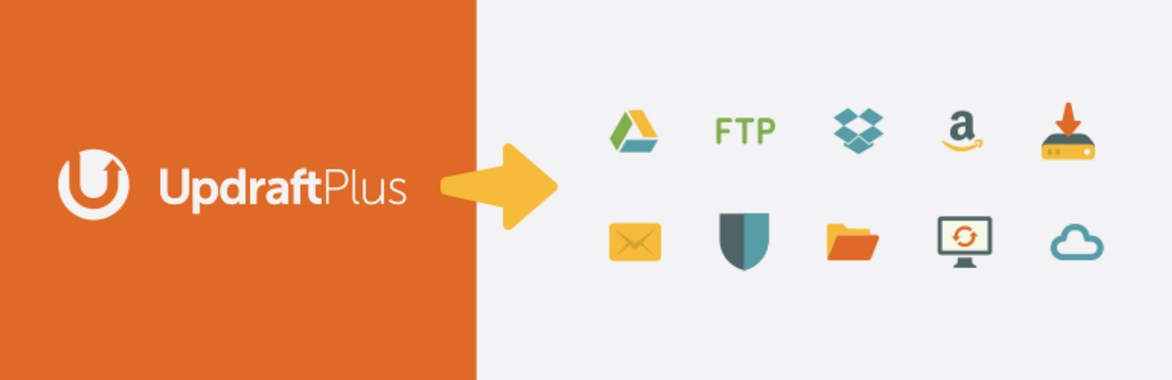
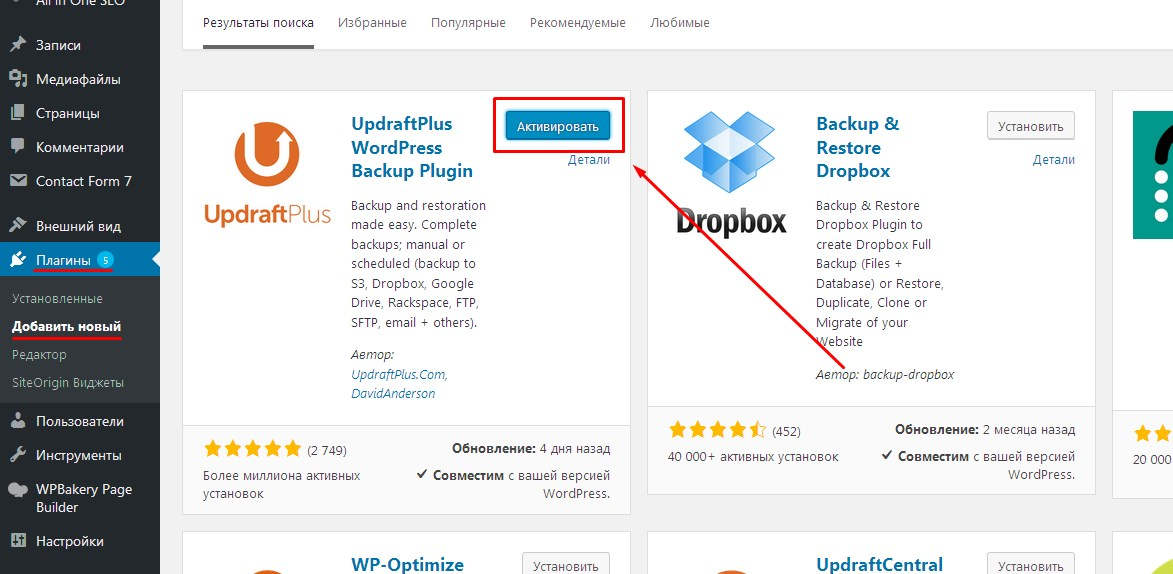
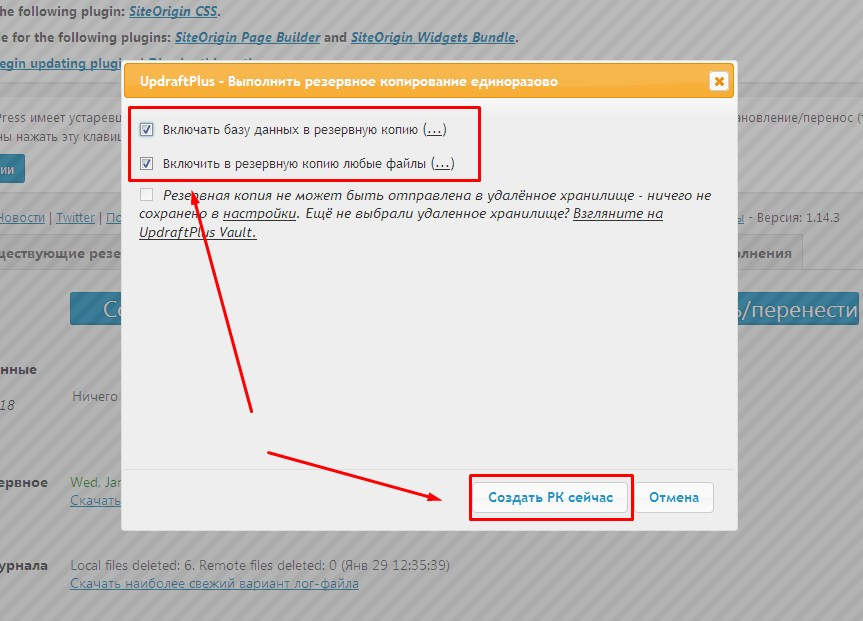
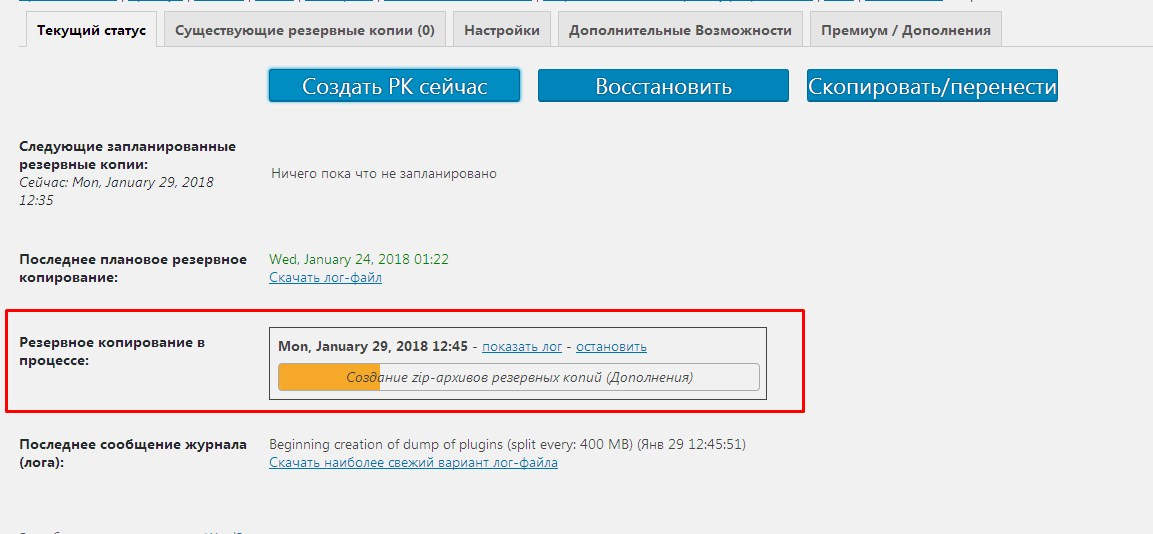
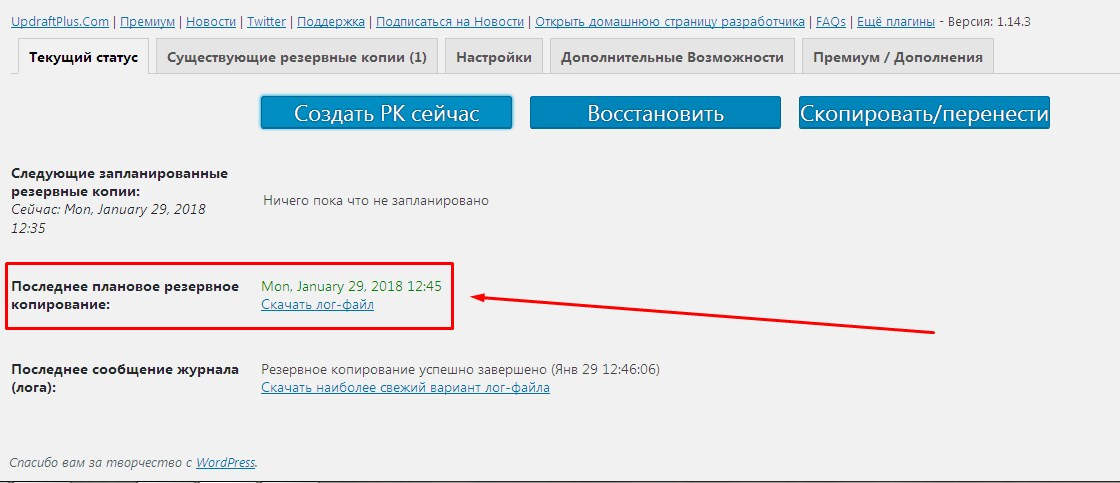

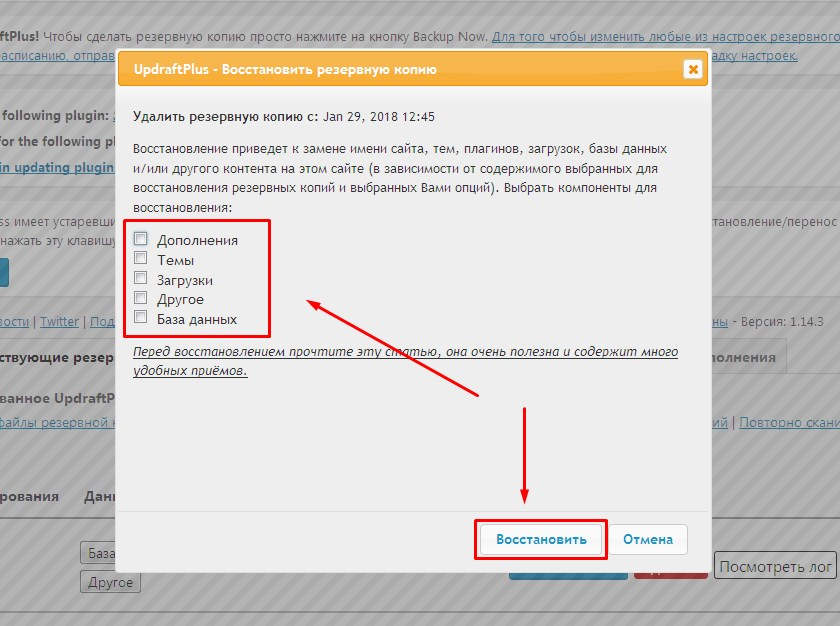
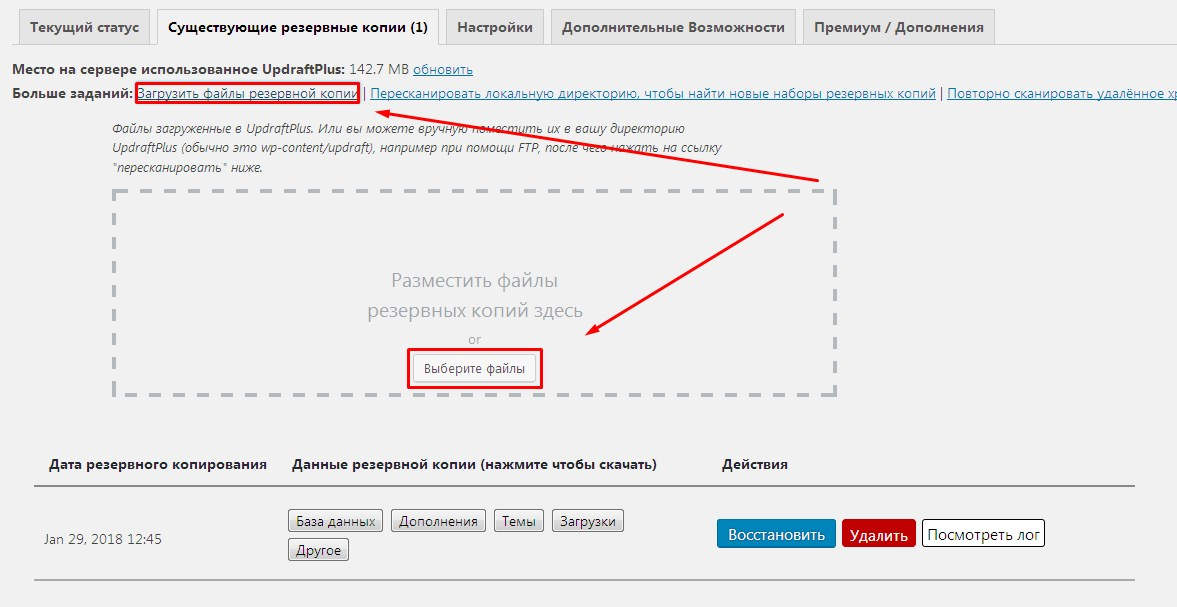







–Ф–∞–≤–љ–Њ –Ї–∞–Ї-—В–Њ –±—Л–ї —Г –Љ–µ–љ—П –њ–ї–∞–≥–Є–љ, –Ї–Њ—В–Њ—А—Л–є –Љ–љ–µ –љ–∞ —П—Й–Є–Ї –µ–ґ–µ–і–љ–µ–≤–љ–Њ –њ—А–Є—Б—Л–ї–∞–ї —Д–∞–є–ї –≤ –∞—А—Е–Є–≤–µ –С–Ф. –°–µ–є—З–∞—Б —Г–ґ–µ –Є –љ–µ –њ–Њ–Љ–љ—О, –Ї–∞–Ї –Њ–љ –љ–∞–Ј—Л–≤–∞–ї—Б—П.